- Descargar el controlador de pantalla táctil Lenovo Yoga 11E no tiene por qué ser complicado, y hoy le mostraremos los mejores métodos que puede usar.
- La forma más rápida de actualizar los controladores es usar un software de actualización de controladores dedicado y confiable.
- La descarga de controladores directamente desde el sitio web de Lenovo es otra forma confiable de actualizar sus controladores.
Para asegurarse de que su dispositivo funcione correctamente, debe tener instalados los controladores más recientes y, en esta guía, le mostraremos cómo descargar el controlador de pantalla táctil Lenovo Yoga 11E.
Al descargar los controladores más recientes, se asegurará de que su dispositivo funcione sin errores y con el máximo rendimiento.
Hay varias formas que puede usar para actualizar sus controladores, y en esta guía, le mostraremos las mejores.
¿Dónde está el controlador de pantalla táctil en el Administrador de dispositivos?
Una vez que abra el administrador de dispositivos, debe expandir la sección Dispositivos de interfaz humana (HID). Aquí podrá encontrar su controlador de pantalla táctil entre otros controladores HID.
Puede realizar diferentes operaciones en este controlador desde aquí a menos que se haya atenuado.
En algunos casos raros, es posible que no aparezca en la sección HID; puede verlo en Pantalla táctil compatible.
Permítanos mostrarle las mejores formas de actualizar su controlador de pantalla táctil en Lenovo Yoga 11E.
¿Cómo puedo actualizar el controlador de pantalla táctil de Lenovo Yoga 11E?
1. Descargue los controladores del sitio web de Lenovo
- Vaya a la página de descarga de controladores de Lenovo.
- Seleccione la categoría adecuada.
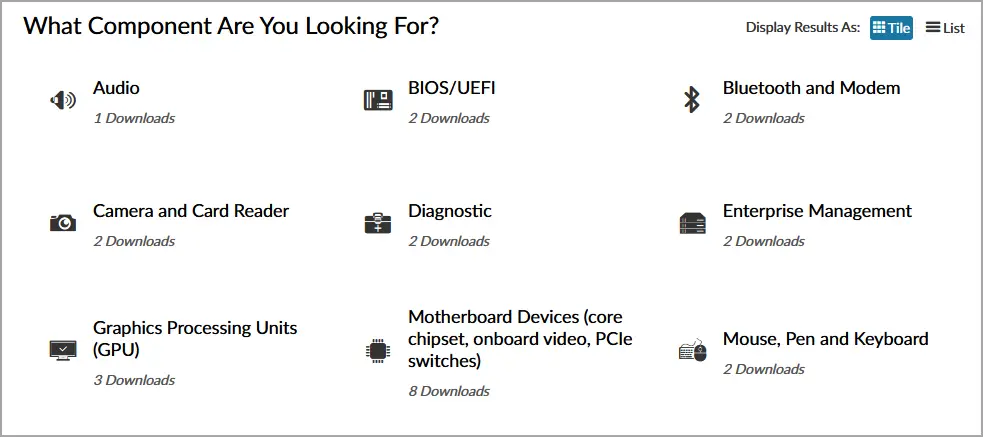
- Localice el controlador que desea descargar y haga clic en el icono de flecha hacia abajo. Ahora haga clic en el icono de descarga.
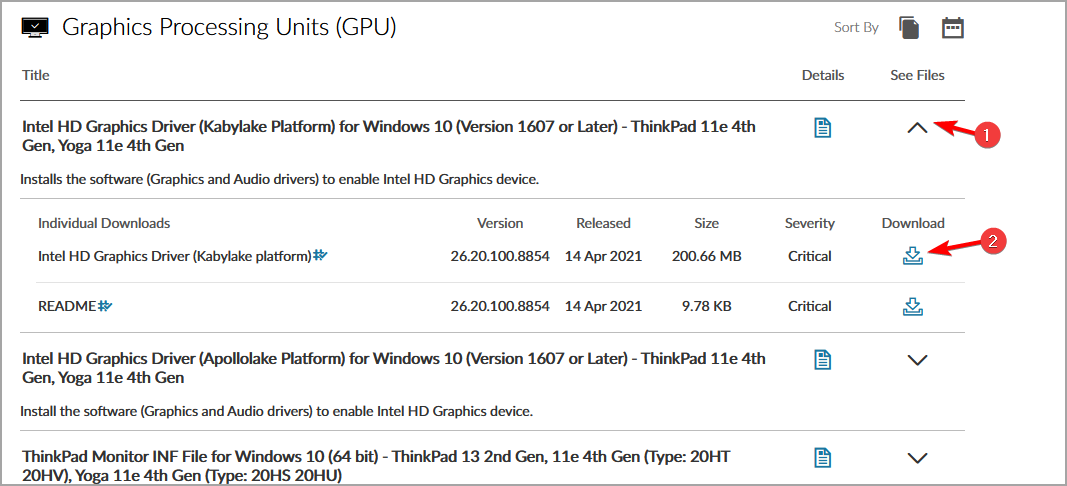
- Elija la ubicación de descarga y guarde el archivo.
- Una vez guardado el archivo, haga doble clic en él para ejecutarlo y siga las instrucciones en pantalla.
Alternativamente, puede usar la función de actualización automática del controlador siguiendo estos pasos:
- Visite la página de actualización automática de controladores de Lenovo.
- Haga clic en el Iniciar escaneo botón.
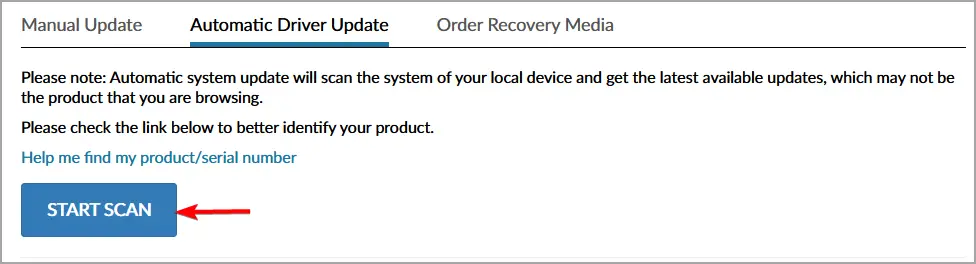
- Marque la casilla de verificación Términos y condiciones y seleccione Descargar.
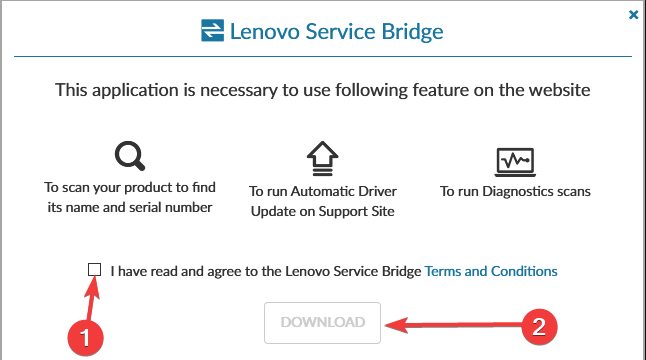
- Una vez que el software esté instalado, siga las instrucciones en pantalla para escanear y actualizar todos los controladores obsoletos.
Estos dos métodos son relativamente simples de seguir y, al usarlos, puede actualizar fácilmente el controlador de pantalla táctil Lenovo Yoga 11E.
Si este método no funciona para usted, o si no puede encontrar los controladores necesarios, entonces la siguiente solución debería poder ayudarlo.
2. Use un software de actualización de controladores especializado
Si está buscando actualizar todos sus controladores Lenovo Yoga 11E, la mejor manera es con un software de actualización de controladores especializado.
Si desea una herramienta simple pero poderosa, le sugerimos que pruebe DriverFix. Es una utilidad verificada que escanea sus controladores y detecta si necesitan actualizaciones o reparaciones.
DriverFix utiliza su base de datos de controladores para encontrar el controlador perfecto para su hardware específico.
Es beneficioso cuando desea actualizar en masa, ya que escaneará toda su PC y actualizará todos sus controladores a la vez.
Obtener DriverFix
3. Usar el Administrador de dispositivos
- Presiona la tecla de Windows + X y elige Administrador de dispositivos de la lista.
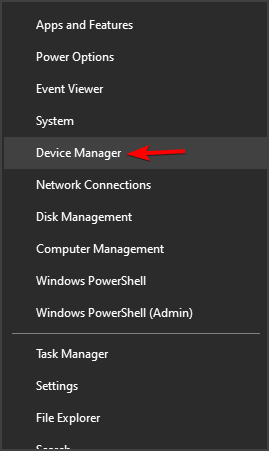
- Expanda la sección Dispositivos de interfaz humana, ubique el dispositivo de pantalla táctil en la lista, haga clic con el botón derecho y elija el Actualizar controlador opción.
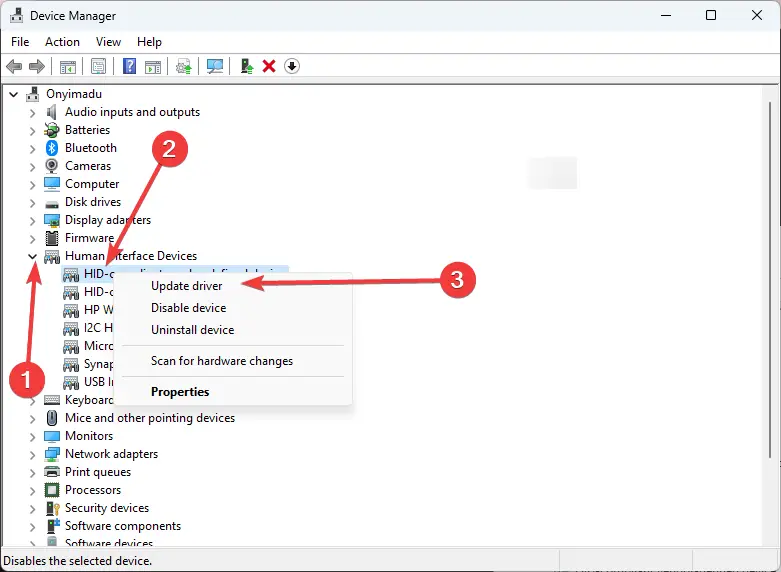
- Ahora haga clic en Busque automáticamente el software del controlador actualizado.
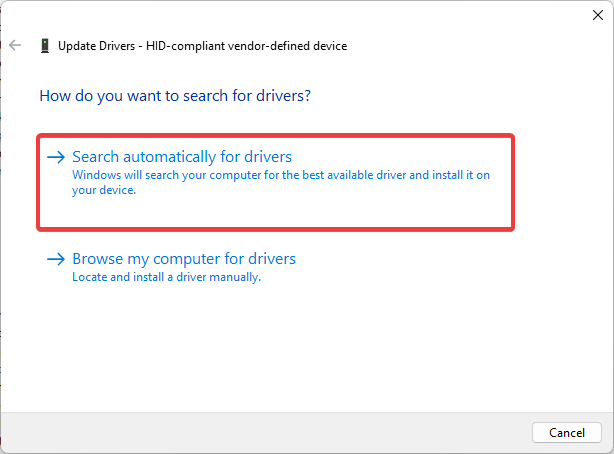
- Windows ahora buscará en su base de datos de controladores un controlador adecuado e intentará actualizar el controlador en cuestión.
Recuerda que esta no es la solución más confiable ya que la base de datos de Windows puede quedar desactualizada, por lo que es posible que no descargue el controlador más reciente.
Este método es útil si es un usuario con menos experiencia y no sabe cómo buscar controladores correctamente, pero si es un usuario avanzado, le sugerimos que utilice uno de nuestros otros métodos.
Actualizar el controlador de pantalla táctil Lenovo Yoga 11E no es tan difícil como cree, siempre y cuando sepa dónde buscar el controlador.
¿Qué métodos utiliza para una actualización del controlador? Siéntase libre de compartirlos con nosotros en la sección de comentarios.






